Autor:
Frank Hunt
Data E Krijimit:
15 Marsh 2021
Datën E Azhurnimit:
1 Korrik 2024

Përmbajtje
- Të shkelësh
- Pjesa 1 nga 5: Redakto si profesionist
- Pjesa 2 nga 5: Në pajisjen tuaj celular
- Pjesa 3 nga 5: Në iPhoto
- Pjesa 4 nga 5: Në Adobe Photoshop
- Pjesa 5 nga 5: Ndërtimi i aftësive tuaja
- Këshilla
Me të gjitha pajisjet dhe programet e redaktimit të disponueshëm, mund të jetë mjaft dërrmuese të vendosni se si dhe ku të redaktoni fotot tuaja. Ky artikull përfshin disa teknika dhe programe themelore të redaktimit të fotove si për telefonin ashtu edhe për kompjuterin tuaj. Shikoni Hapin 1 më poshtë për të filluar!
Të shkelësh
Pjesa 1 nga 5: Redakto si profesionist
 Investoni në softuer. Ju mund të bëni redaktime themelore me programe si Picasa dhe Instagram, por nëse doni që fotot tuaja të duken vërtet të shkëlqyera, merrni një program të krijuar posaçërisht për redaktime serioze. Kjo jo gjithmonë duhet të kushtojë para! Programet si GIMP janë falas. Ndërsa ju duhet të mësoni se si funksionojnë, ato kanë një ndikim të madh në mënyrën se si duken fotot tuaja.
Investoni në softuer. Ju mund të bëni redaktime themelore me programe si Picasa dhe Instagram, por nëse doni që fotot tuaja të duken vërtet të shkëlqyera, merrni një program të krijuar posaçërisht për redaktime serioze. Kjo jo gjithmonë duhet të kushtojë para! Programet si GIMP janë falas. Ndërsa ju duhet të mësoni se si funksionojnë, ato kanë një ndikim të madh në mënyrën se si duken fotot tuaja.  Trim për ta bërë atë më interesante. Kur lëvizni nëpër fotot tuaja për t'i redaktuar, mund të shihni se si është prerë fotoja. Ndryshimi aty ku përfundon fotoja mund të ketë një ndikim të madh në mënyrën se si duket. Mundohuni të ndiqni rregullin e të tretave, i cili thotë se fotot duken më mirë kur korniza ndahet vizualisht në tre pjesë të barabarta.
Trim për ta bërë atë më interesante. Kur lëvizni nëpër fotot tuaja për t'i redaktuar, mund të shihni se si është prerë fotoja. Ndryshimi aty ku përfundon fotoja mund të ketë një ndikim të madh në mënyrën se si duket. Mundohuni të ndiqni rregullin e të tretave, i cili thotë se fotot duken më mirë kur korniza ndahet vizualisht në tre pjesë të barabarta.  Ndryshoni kontrastin. Ky është një cilësim i zakonshëm për programet e redaktimit të fotografive. Ai zbardh të bardhët dhe errëson errësirën, duke e bërë një imazh më dramatik dhe më të ndritshëm. Kini kujdes sidoqoftë: do të humbni shumë detaje nëse rritni kontrastin. Mos e tepro!
Ndryshoni kontrastin. Ky është një cilësim i zakonshëm për programet e redaktimit të fotografive. Ai zbardh të bardhët dhe errëson errësirën, duke e bërë një imazh më dramatik dhe më të ndritshëm. Kini kujdes sidoqoftë: do të humbni shumë detaje nëse rritni kontrastin. Mos e tepro!  Ndryshoni ngopjen. Saturation është sa të ndritshme janë ngjyrat në një foto dhe mund të rregulloni saturimin në shumicën e programeve të redaktimit të fotove. Ndonjëherë një foto mund të përmirësohet duke ulur ngopjen (në mënyrë që të lëvizë drejt bardh e zi) dhe nganjëherë mund të përmirësohet duke rritur ngopjen. Eksperimentoni!
Ndryshoni ngopjen. Saturation është sa të ndritshme janë ngjyrat në një foto dhe mund të rregulloni saturimin në shumicën e programeve të redaktimit të fotove. Ndonjëherë një foto mund të përmirësohet duke ulur ngopjen (në mënyrë që të lëvizë drejt bardh e zi) dhe nganjëherë mund të përmirësohet duke rritur ngopjen. Eksperimentoni!  Ndryshoni gjallërinë. Ky është një tjetër cilësim që vjen kryesisht me Photoshop, por edhe me një numër programesh të tjera. Kjo është e ngjashme me ngopjen, por funksionon shumë më mirë me ngjyrat e lëkurës. Nëse ka njerëz në një foto, filloni me gjallërinë. Nëse keni vetëm një peizazh, mund të përdorni ngopjen.
Ndryshoni gjallërinë. Ky është një tjetër cilësim që vjen kryesisht me Photoshop, por edhe me një numër programesh të tjera. Kjo është e ngjashme me ngopjen, por funksionon shumë më mirë me ngjyrat e lëkurës. Nëse ka njerëz në një foto, filloni me gjallërinë. Nëse keni vetëm një peizazh, mund të përdorni ngopjen.  Përdorni turbullimin dhe mprehni me moderim. Në vend që të aplikoni filtra të turbullt dhe të mprehtë në të gjithë foton tuaj, përdorni furça për mjegullim dhe mprehje. Kjo ju jep shumë më shumë kontroll. Kjo është e rëndësishme sepse fotot zakonisht kanë nevojë vetëm për pak mjegullim dhe mprehje. Mprehni zona të vogla për t'i bërë detajet e rëndësishme më të ndritshme. Blur zona të tilla si zona të caktuara të lëkurës në fytyra për të bërë papërsosmëritë më pak të dukshme.
Përdorni turbullimin dhe mprehni me moderim. Në vend që të aplikoni filtra të turbullt dhe të mprehtë në të gjithë foton tuaj, përdorni furça për mjegullim dhe mprehje. Kjo ju jep shumë më shumë kontroll. Kjo është e rëndësishme sepse fotot zakonisht kanë nevojë vetëm për pak mjegullim dhe mprehje. Mprehni zona të vogla për t'i bërë detajet e rëndësishme më të ndritshme. Blur zona të tilla si zona të caktuara të lëkurës në fytyra për të bërë papërsosmëritë më pak të dukshme.  Qëndroni sa më afër origjinalit. Redaktimi i tepërt mund të bëjë që fotot të duken shumë false. Likeshtë si të përdorësh shumë grim në një grua vërtet të bukur. Pas pak ajo duket si një klloun. Nëse dëshironi ta bëni dikë të duket më i hollë, mos e teproni. Nëse do të ndryshoni ngjyrat, mos i bëni ato të duken të panatyrshme. Kur hiqni gjërat nga fotot, sigurohuni që të mos harroni asgjë që do ta bëjë foton të duket e redaktuar. Ju nuk doni foton tuaj në Photoshop Disaster!
Qëndroni sa më afër origjinalit. Redaktimi i tepërt mund të bëjë që fotot të duken shumë false. Likeshtë si të përdorësh shumë grim në një grua vërtet të bukur. Pas pak ajo duket si një klloun. Nëse dëshironi ta bëni dikë të duket më i hollë, mos e teproni. Nëse do të ndryshoni ngjyrat, mos i bëni ato të duken të panatyrshme. Kur hiqni gjërat nga fotot, sigurohuni që të mos harroni asgjë që do ta bëjë foton të duket e redaktuar. Ju nuk doni foton tuaj në Photoshop Disaster!  Shmangni klishetë. Klishetë janë shtylla artistike dhe mund të bëjnë që fotot e shkëlqyera të duken të shurdhër dhe joprofesionale. Për shembull, fotot bardh e zi me vetëm një gjë të ngjyrosur (buzët e kuqe, për shembull) mund të duken lehtësisht të thjeshta. Nëse vërtet dëshironi që fotot tuaja të merren seriozisht si art, përpiquni të shmangni klishetë e tilla.
Shmangni klishetë. Klishetë janë shtylla artistike dhe mund të bëjnë që fotot e shkëlqyera të duken të shurdhër dhe joprofesionale. Për shembull, fotot bardh e zi me vetëm një gjë të ngjyrosur (buzët e kuqe, për shembull) mund të duken lehtësisht të thjeshta. Nëse vërtet dëshironi që fotot tuaja të merren seriozisht si art, përpiquni të shmangni klishetë e tilla.
Pjesa 2 nga 5: Në pajisjen tuaj celular
 Shkarkoni një aplikacion për të redaktuar fotot. Ka shumë aplikacione falas për redaktim të disponueshëm në App Store, shumë prej të cilave kushtojnë jo më shumë se disa dollarë. Nëse dëshironi të eksploroni stile të ndryshme, shkarkoni disa aplikacione dhe luani me efektet. Shembujt përfshijnë:
Shkarkoni një aplikacion për të redaktuar fotot. Ka shumë aplikacione falas për redaktim të disponueshëm në App Store, shumë prej të cilave kushtojnë jo më shumë se disa dollarë. Nëse dëshironi të eksploroni stile të ndryshme, shkarkoni disa aplikacione dhe luani me efektet. Shembujt përfshijnë: - Instagram (Falas)
- Adobe Photoshop Touch (8,99 €)
- Apple iPhoto (13,99 €)
- Aviary (Falas)
- BeFunky (Falas)
- EyeEm (Falas)
- Kamera druri (falas)
 Bëni një foto me telefonin tuaj ose zgjidhni një nga biblioteka juaj e fotove. Për rezultate më të mira, zgjidhni një foto të ndriçuar mirë me një objekt të dukshëm si një person, bimë, kafshë ose ndërtesë. Sa më e qartë të jetë fotografia, aq më efektive do të jenë redaktimet.
Bëni një foto me telefonin tuaj ose zgjidhni një nga biblioteka juaj e fotove. Për rezultate më të mira, zgjidhni një foto të ndriçuar mirë me një objekt të dukshëm si një person, bimë, kafshë ose ndërtesë. Sa më e qartë të jetë fotografia, aq më efektive do të jenë redaktimet.  Ngarko atë në aplikacion. Shumica e aplikacioneve ju japin mundësinë për të bërë një foto të re (gjeni butonin me kamerën në të) ose zgjidhni një nga biblioteka juaj e fotove.
Ngarko atë në aplikacion. Shumica e aplikacioneve ju japin mundësinë për të bërë një foto të re (gjeni butonin me kamerën në të) ose zgjidhni një nga biblioteka juaj e fotove.  Zgjidhni një filtër. Çdo aplikacion është i ndryshëm, por shumë, si Instagram, kanë disa "filtra" ose "lente" për të zgjedhur, të cilat në thelb bëjnë të gjitha redaktimet për ty. Disa aplikacione ju lejojnë të rregulloni intensitetin e filtrit, duke ju dhënë më shumë kontroll mbi rezultatin përfundimtar.
Zgjidhni një filtër. Çdo aplikacion është i ndryshëm, por shumë, si Instagram, kanë disa "filtra" ose "lente" për të zgjedhur, të cilat në thelb bëjnë të gjitha redaktimet për ty. Disa aplikacione ju lejojnë të rregulloni intensitetin e filtrit, duke ju dhënë më shumë kontroll mbi rezultatin përfundimtar.  Rregulloni ekspozimin. Në fotografi, ekspozimi i referohet sasisë së dritës që bie mbi një foto. Nëse fotografia është shumë e errët, mund t'ju duhet të rrisni ekspozimin. Nëse doni një foto më të errët, ulni ekspozimin.
Rregulloni ekspozimin. Në fotografi, ekspozimi i referohet sasisë së dritës që bie mbi një foto. Nëse fotografia është shumë e errët, mund t'ju duhet të rrisni ekspozimin. Nëse doni një foto më të errët, ulni ekspozimin.  Rregulloni ngopjen. Disa aplikacione ju lejojnë të rregulloni ngopjen ose intensitetin e ngjyrës në një foto. Rritja e ngopjes së një fotoje mund t'i bëjë ngjyrat më të ndritshme, duke e bërë foton të dallohet. Por shumë ngopje mund ta bëjë foton të duket e ashpër dhe pothuajse kartonike.
Rregulloni ngopjen. Disa aplikacione ju lejojnë të rregulloni ngopjen ose intensitetin e ngjyrës në një foto. Rritja e ngopjes së një fotoje mund t'i bëjë ngjyrat më të ndritshme, duke e bërë foton të dallohet. Por shumë ngopje mund ta bëjë foton të duket e ashpër dhe pothuajse kartonike.  Shtoni turbullira, një rrjedhje të lehtë, ose ndonjë efekt tjetër. Turbulloni foton për ta bërë atë të duket ëndërrimtare dhe e shtrembëruar, ose shtoni një rrjedhje të lehtë për ta bërë foton të duket e modës së vjetër dhe e dëmtuar.
Shtoni turbullira, një rrjedhje të lehtë, ose ndonjë efekt tjetër. Turbulloni foton për ta bërë atë të duket ëndërrimtare dhe e shtrembëruar, ose shtoni një rrjedhje të lehtë për ta bërë foton të duket e modës së vjetër dhe e dëmtuar. - Rrjedhjet e dritës më parë shiheshin si një gabim kur drita (zakonisht nga dielli) dilte mbi film dhe e dëmtonte atë, por sot rrjedhjet e dritës shihen si një efekt stilistik që i pëlqen shumë njerëzve.
 Shkurtoni foton. Nëse dëshironi të ndryshoni formën ose madhësinë e një fotoje, zgjidhni butonin "prerje" (zakonisht me një katror në të) dhe bëni rregullimet sipas dëshirës.
Shkurtoni foton. Nëse dëshironi të ndryshoni formën ose madhësinë e një fotoje, zgjidhni butonin "prerje" (zakonisht me një katror në të) dhe bëni rregullimet sipas dëshirës.  Luaj me filtra dhe efekte të ndryshme. Çdo aplikacion është i ndryshëm, kështu që nëse kjo është hera juaj e parë që përdorni një, ju mund të dëshironi të provoni të gjitha opsionet e mundshme për të redaktuar foton tuaj.
Luaj me filtra dhe efekte të ndryshme. Çdo aplikacion është i ndryshëm, kështu që nëse kjo është hera juaj e parë që përdorni një, ju mund të dëshironi të provoni të gjitha opsionet e mundshme për të redaktuar foton tuaj.
Pjesa 3 nga 5: Në iPhoto
 Importoni fotot tuaja në program. Ju mund ta bëni këtë duke zvarritur dhe hedhur skedarin nga desktopi juaj ose duke importuar imazhe direkt nga kamera juaj. Për ta bërë këtë, përdorni kabllon që erdhi me kamerën tuaj për të lidhur kamerën tuaj me portën USB në kompjuterin tuaj.
Importoni fotot tuaja në program. Ju mund ta bëni këtë duke zvarritur dhe hedhur skedarin nga desktopi juaj ose duke importuar imazhe direkt nga kamera juaj. Për ta bërë këtë, përdorni kabllon që erdhi me kamerën tuaj për të lidhur kamerën tuaj me portën USB në kompjuterin tuaj. - Sigurohuni që kamera juaj është e ndezur, pastaj hapni iPhoto nëse nuk është hapur tashmë. Ju mund të importoni të gjitha fotot duke zgjedhur "Import All", ose të importoni foto individualisht duke zgjedhur fotot dhe më pas duke klikuar në butonin "Import Imported".
 Klikoni dy herë në një foto për të filluar redaktimin. Duhet të zgjerohet kur ta klikoni dy herë.
Klikoni dy herë në një foto për të filluar redaktimin. Duhet të zgjerohet kur ta klikoni dy herë.  Zgjidhni butonin "Redakto" në fund të ekranit. Tani do të shihni disa opsione redaktimi në pjesën e poshtme të ekranit, përfshirë "Rotate", "Crop", "Straighten", "Enhance", "Red Eye", "Retouch", "Effects" dhe "Adjust".
Zgjidhni butonin "Redakto" në fund të ekranit. Tani do të shihni disa opsione redaktimi në pjesën e poshtme të ekranit, përfshirë "Rotate", "Crop", "Straighten", "Enhance", "Red Eye", "Retouch", "Effects" dhe "Adjust". - Për të përdorur një efekt, thjesht klikoni në butonin për efektin që dëshironi të përdorni. Kur të keni mbaruar, shtypni "Zbato" për të ruajtur ndryshimet, ose "Anulo" për të hedhur poshtë ndryshimet dhe për të filluar nga e para.
 Rrotulloni foton nëse është e nevojshme. Për ta bërë këtë, thjesht klikoni në butonin "Rotate". Fotoja do të vazhdojë të rrotullohet sa herë që klikoni derisa të kthehet në pozicionin e saj origjinal.
Rrotulloni foton nëse është e nevojshme. Për ta bërë këtë, thjesht klikoni në butonin "Rotate". Fotoja do të vazhdojë të rrotullohet sa herë që klikoni derisa të kthehet në pozicionin e saj origjinal.  Shkurtoni foton. Prerja është një mjet shumë i thjeshtë redaktimi që ju lejon të rregulloni madhësinë dhe formën e një fotoje dhe të prisni pjesë të padëshiruara. Kur klikoni në butonin "Pri", do të merrni një drejtkëndësh të rregullueshëm për nga madhësia, i cili shtrihet në foto. Për ta rregulluar, tërhiqni qoshet e tij derisa të arrini madhësinë dhe formën që dëshironi. Ju gjithashtu mund të lëvizni kutinë duke klikuar brenda saj dhe më pas duke tërhequr kursorin tuaj.
Shkurtoni foton. Prerja është një mjet shumë i thjeshtë redaktimi që ju lejon të rregulloni madhësinë dhe formën e një fotoje dhe të prisni pjesë të padëshiruara. Kur klikoni në butonin "Pri", do të merrni një drejtkëndësh të rregullueshëm për nga madhësia, i cili shtrihet në foto. Për ta rregulluar, tërhiqni qoshet e tij derisa të arrini madhësinë dhe formën që dëshironi. Ju gjithashtu mund të lëvizni kutinë duke klikuar brenda saj dhe më pas duke tërhequr kursorin tuaj.  Zgjidhni një efekt. Kur klikoni në butonin "Efektet", do të shfaqet një ekran i vogël me disa filtra për të zgjedhur. Këto përfshijnë "Bardh e Zi", "Sepia", "Antik", "Fade Color", "Rritja e Ngjyrës" dhe më shumë.
Zgjidhni një efekt. Kur klikoni në butonin "Efektet", do të shfaqet një ekran i vogël me disa filtra për të zgjedhur. Këto përfshijnë "Bardh e Zi", "Sepia", "Antik", "Fade Color", "Rritja e Ngjyrës" dhe më shumë. - Disa efekte ju lejojnë të rregulloni intensitetin e filtrit. Për ta bërë këtë, thjesht klikoni në efekt dhe më pas rregulloni numrat që shfaqen në pjesën e poshtme, duke përdorur shigjetat majtas dhe djathtas.
 Bëni rregullime shtesë. Për të kryer redaktime më komplekse, klikoni në butonin "Rregullo" pikërisht poshtë fotos. Do të shfaqet një ekran i ri me mundësi për të rregulluar ekspozimin, ngopjen, kontrastin, përkufizimin, pikat kryesore, hijet, mprehtësinë, temperaturën dhe ngjyrën e fotos.
Bëni rregullime shtesë. Për të kryer redaktime më komplekse, klikoni në butonin "Rregullo" pikërisht poshtë fotos. Do të shfaqet një ekran i ri me mundësi për të rregulluar ekspozimin, ngopjen, kontrastin, përkufizimin, pikat kryesore, hijet, mprehtësinë, temperaturën dhe ngjyrën e fotos.  Ruani ndryshimet tuaja. Kur të keni përfunduar redaktimin, klikoni në butonin "Bërë" në anën e djathtë të ekranit tuaj.
Ruani ndryshimet tuaja. Kur të keni përfunduar redaktimin, klikoni në butonin "Bërë" në anën e djathtë të ekranit tuaj.
Pjesa 4 nga 5: Në Adobe Photoshop
 Importoni foton tuaj në program. Ju mund ta bëni këtë duke tërhequr skedarin nga desktopi juaj në program, ose hapni Photoshop dhe zgjidhni "Skedar", "Hap", pastaj zgjidhni foton që dëshironi të redaktoni.
Importoni foton tuaj në program. Ju mund ta bëni këtë duke tërhequr skedarin nga desktopi juaj në program, ose hapni Photoshop dhe zgjidhni "Skedar", "Hap", pastaj zgjidhni foton që dëshironi të redaktoni.  Bëni një kopje të shtresës së sfondit. Para se të filloni të redaktoni, bëni një kopje të fotos origjinale në rast se bëni gabime gjatë redaktimit. Për ta bërë këtë, zgjidhni "Layer" dhe pastaj "Duplicate Layer". Kjo do të bëjë një kopje të imazhit tuaj origjinal.
Bëni një kopje të shtresës së sfondit. Para se të filloni të redaktoni, bëni një kopje të fotos origjinale në rast se bëni gabime gjatë redaktimit. Për ta bërë këtë, zgjidhni "Layer" dhe pastaj "Duplicate Layer". Kjo do të bëjë një kopje të imazhit tuaj origjinal.  Shkurtoni foton. Prerja është një teknikë themelore që ju lejon të ndryshoni formën dhe madhësinë e një fotoje dhe të prisni pjesë të padëshiruara. Për të prerë foton, thjesht klikoni në ikonën "Pri" në anën e majtë të ekranit tuaj. Tani klikoni në foto dhe tërhiqni miun për të krijuar madhësinë dhe formën e dëshiruar të katrorit tuaj. Kur të keni mbaruar, klikoni përsëri në ikonën "Pri". Do t'ju jepet mundësia të ruani ose anuloni ndryshimet dhe të ktheheni në imazhin origjinal.
Shkurtoni foton. Prerja është një teknikë themelore që ju lejon të ndryshoni formën dhe madhësinë e një fotoje dhe të prisni pjesë të padëshiruara. Për të prerë foton, thjesht klikoni në ikonën "Pri" në anën e majtë të ekranit tuaj. Tani klikoni në foto dhe tërhiqni miun për të krijuar madhësinë dhe formën e dëshiruar të katrorit tuaj. Kur të keni mbaruar, klikoni përsëri në ikonën "Pri". Do t'ju jepet mundësia të ruani ose anuloni ndryshimet dhe të ktheheni në imazhin origjinal. - Nëse nuk mund ta gjeni butonin "Pri", vendosni miun mbi butonat e ndryshëm në kolonën në të majtë dhe prisni që të shfaqet ndonjë tekst përshkrues.
 Shikoni për butonin "Shtresa e rregullimit". Shtresat janë një mjet i dobishëm për t'u përdorur në Photoshop sepse ato ju lejojnë të redaktoni foton tuaj pa u ngatërruar me versionin origjinal. Shtresat mund të kthehen "të ndezura" dhe "të fikura" ndërsa vazhdoni të redaktoni, kështu që asgjë nuk është e përhershme (nëse sigurisht nuk e ruani versionin tuaj përfundimtar).
Shikoni për butonin "Shtresa e rregullimit". Shtresat janë një mjet i dobishëm për t'u përdorur në Photoshop sepse ato ju lejojnë të redaktoni foton tuaj pa u ngatërruar me versionin origjinal. Shtresat mund të kthehen "të ndezura" dhe "të fikura" ndërsa vazhdoni të redaktoni, kështu që asgjë nuk është e përhershme (nëse sigurisht nuk e ruani versionin tuaj përfundimtar). - Butoni "Shtresa e rregullimit" mund të gjendet në pjesën e poshtme të panelit Navigator në anën e djathtë të ekranit tuaj. Shtë një rreth bardh e zi me një vijë diagonale përmes tij. Kur vendosni kursorin mbi të, ai duhet të thotë "Krijo një shtresë të re mbushjeje ose rregullimi".
- Kur klikoni mbi butonin, shfaqet një listë zbritëse me mundësi të ndryshme redaktimi. Këto përfshijnë Ekspozimin, Ndriçimin / Kontrastin, Ngjyrën Përzgjedhëse dhe më shumë. Klikimi mbi njërën prej tyre do të krijojë një shtresë të re për atë efekt që mund ta rregulloni dhe ta ktheni në dhe jashtë.
- Për të kthyer një shtresë "on" ose "off", thjesht klikoni në imazhin e një syri që është afër ngjitur me titullin e shtresës.
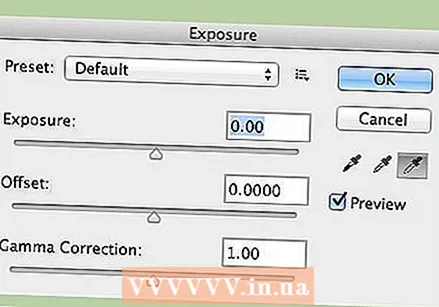 Rregulloni ekspozimin. Përsëri, bëjeni këtë duke klikuar së pari në butonin "Adjustment Layer" dhe më pas zgjidhni "Exposure" nga lista drop-down. Kjo do të krijojë një shtresë të re në panelin tuaj të Navigator me titull "Ekspozimi 1". Do të shfaqet një ekran i vogël me mundësi për të rregulluar ekspozimin, ndryshimin dhe korrigjimin gama të fotos. Thjesht rrëshqisni çelësin majtas dhe djathtas për të bërë ndryshime në këto efekte.
Rregulloni ekspozimin. Përsëri, bëjeni këtë duke klikuar së pari në butonin "Adjustment Layer" dhe më pas zgjidhni "Exposure" nga lista drop-down. Kjo do të krijojë një shtresë të re në panelin tuaj të Navigator me titull "Ekspozimi 1". Do të shfaqet një ekran i vogël me mundësi për të rregulluar ekspozimin, ndryshimin dhe korrigjimin gama të fotos. Thjesht rrëshqisni çelësin majtas dhe djathtas për të bërë ndryshime në këto efekte. - Ekspozimi i një fotoje është në thelb shkëlqimi i saj. Rrëshqitja e butonit në të djathtë do ta lehtësojë foton, dhe rrëshqitja atë në të majtë do ta errësojë foton.
- Opsionet e ndryshimit dhe korrigjimit gama ju lejojnë të rregulloni errësirën dhe gjysmën e fotos. Kjo mund të ndihmojë në ekuilibrimin, ose "zhvendosjen" e ashpërsisë së ngjyrës që ndodh kur rritni ekspozimin e një fotoje.
 Rregulloni ngjyrat. Bëni këtë duke krijuar një shtresë "Ngjyra Selektive". Do të merrni një ekran të vogël ku mund të rregulloni tonet e kuqe, të verdhë, blu, të kaltër, të gjelbër, të purpurt, të zezë, të bardhë dhe neutrale të fotos.
Rregulloni ngjyrat. Bëni këtë duke krijuar një shtresë "Ngjyra Selektive". Do të merrni një ekran të vogël ku mund të rregulloni tonet e kuqe, të verdhë, blu, të kaltër, të gjelbër, të purpurt, të zezë, të bardhë dhe neutrale të fotos.  Rregulloni nivelet. Mjeti Nivelet ju lejon të ndryshoni tonin e përgjithshëm dhe kontrastin e fotos. Për ta bërë këtë, krijoni një shtresë "Nivelet" në panelin tuaj të Navigatorit. Ju merrni një paletë histogramë me tre rrëshqitës të ndryshëm pak poshtë tij: rrëshqitësin e tonit të zi (majtas), rrëshqitësin e tonit të bardhë (djathtas) dhe rrëshqitësin e tonit të mesëm ose gama (djathtas).
Rregulloni nivelet. Mjeti Nivelet ju lejon të ndryshoni tonin e përgjithshëm dhe kontrastin e fotos. Për ta bërë këtë, krijoni një shtresë "Nivelet" në panelin tuaj të Navigatorit. Ju merrni një paletë histogramë me tre rrëshqitës të ndryshëm pak poshtë tij: rrëshqitësin e tonit të zi (majtas), rrëshqitësin e tonit të bardhë (djathtas) dhe rrëshqitësin e tonit të mesëm ose gama (djathtas). - Pozicioni i rrëshqitësve të tonit bardh e zi krijon një diapazon për nivelet e hyrjes së imazhit. Toni i zi fillimisht do të jetë në 0, dhe toni i bardhë në 255. Për të rregulluar diapazonin, thjesht lëvizni rrëshqitësin e tonit të zi në të djathtë dhe / ose rrëshqitësin e tonit të bardhë në të majtë.
- Tërhiqni rrëshqitësin e tonit të mesit në të majtë për të errësuar tonet e mesit dhe në të djathtë për t'i bërë më të lehta.
Pjesa 5 nga 5: Ndërtimi i aftësive tuaja
 Bëhuni një profesionist i Photoshop. Photoshop-i mund të jetë i vështirë për t’u përdorur - duhet pak kohë për ta zmbrapsur! Por sapo ta merrni, mund t'i bëni fotot tuaja të duken profesionale para se ta dini!
Bëhuni një profesionist i Photoshop. Photoshop-i mund të jetë i vështirë për t’u përdorur - duhet pak kohë për ta zmbrapsur! Por sapo ta merrni, mund t'i bëni fotot tuaja të duken profesionale para se ta dini!  Mësoni të rregulloni ngjyrat. Ndonjëherë një ngjyrë tjetër në një foto mund ta bëjë atë të duket keq. Një rregullim i thjeshtë i toneve të ngjyrave mund të kursejë të gjithë fotografinë!
Mësoni të rregulloni ngjyrat. Ndonjëherë një ngjyrë tjetër në një foto mund ta bëjë atë të duket keq. Një rregullim i thjeshtë i toneve të ngjyrave mund të kursejë të gjithë fotografinë!  Skiconi foton tuaj! Me siguri i keni parë ato spam dhe aplikacione dhe site të ngjashme me virusin që i bëjnë fotot tuaja të duken si një vizatim, si të thuash. A e dini se këtë efekt mund ta arrini vetë, pa marrë malware falas? Ky mund të jetë një ndryshim i mirë për fotot tuaja.
Skiconi foton tuaj! Me siguri i keni parë ato spam dhe aplikacione dhe site të ngjashme me virusin që i bëjnë fotot tuaja të duken si një vizatim, si të thuash. A e dini se këtë efekt mund ta arrini vetë, pa marrë malware falas? Ky mund të jetë një ndryshim i mirë për fotot tuaja.
Këshilla
Meqenëse çdo program i redaktimit të fotografive është i ndryshëm, mund të jetë e dobishme të shikoni një udhëzues gjithëpërfshirës për këshilla dhe udhëzime shtesë. Ndërsa shumica e aplikacioneve të redaktimit janë mjaft të thjeshta për t'u përdorur për herë të parë, programet e përparuara si Photoshop janë jashtëzakonisht komplekse dhe duhen muaj praktikë për t'u zotëruar.
- Programet e tjera të njohura të redaktimit të fotografive për kompjuterin tuaj përfshijnë Aperture, PaintShop Pro dhe Pro Tools.



